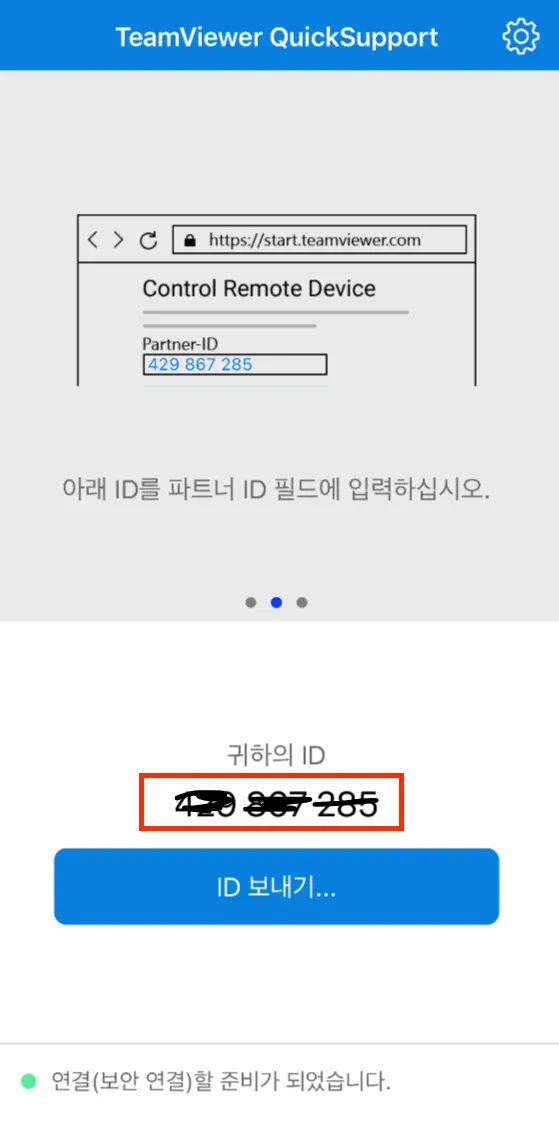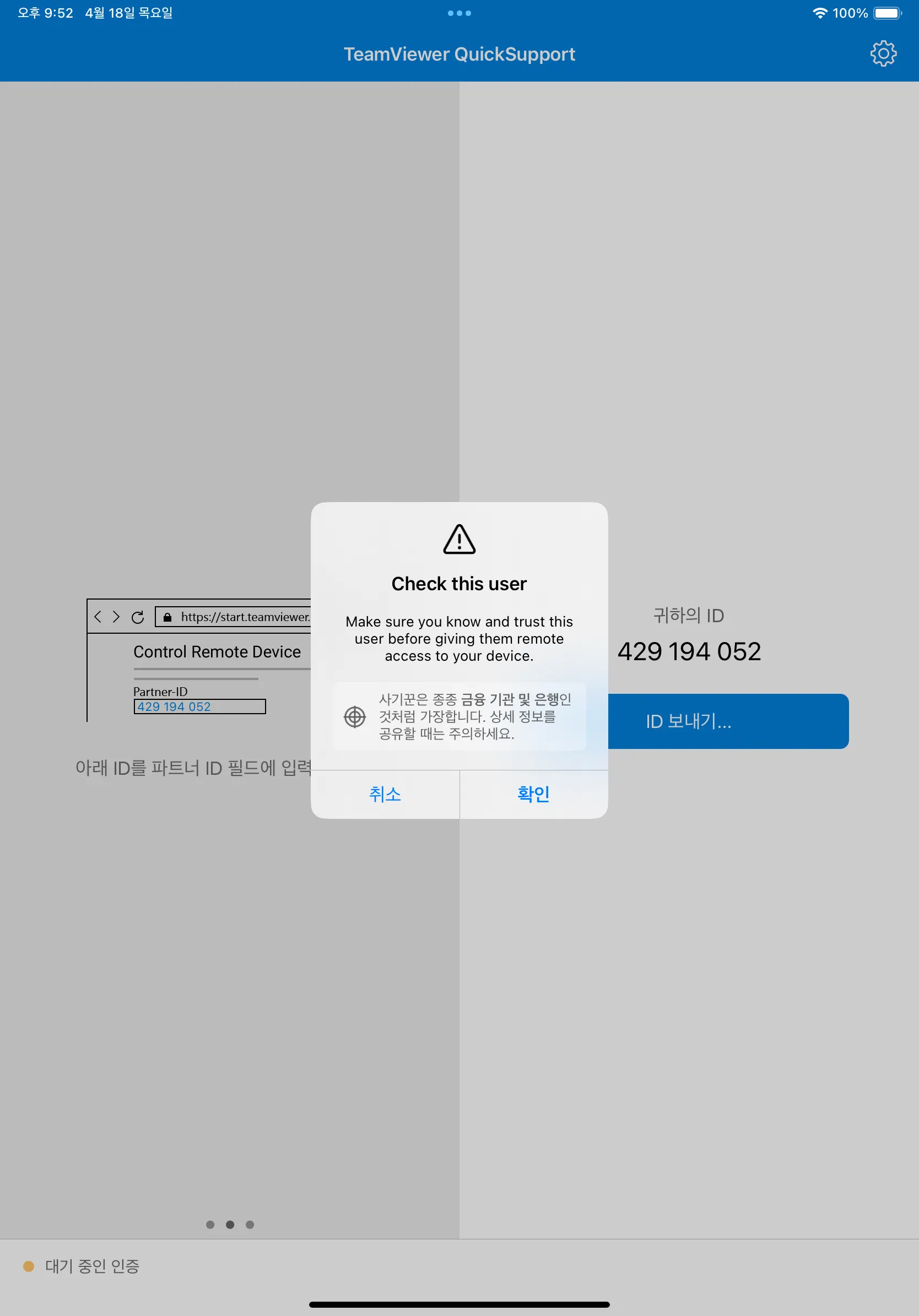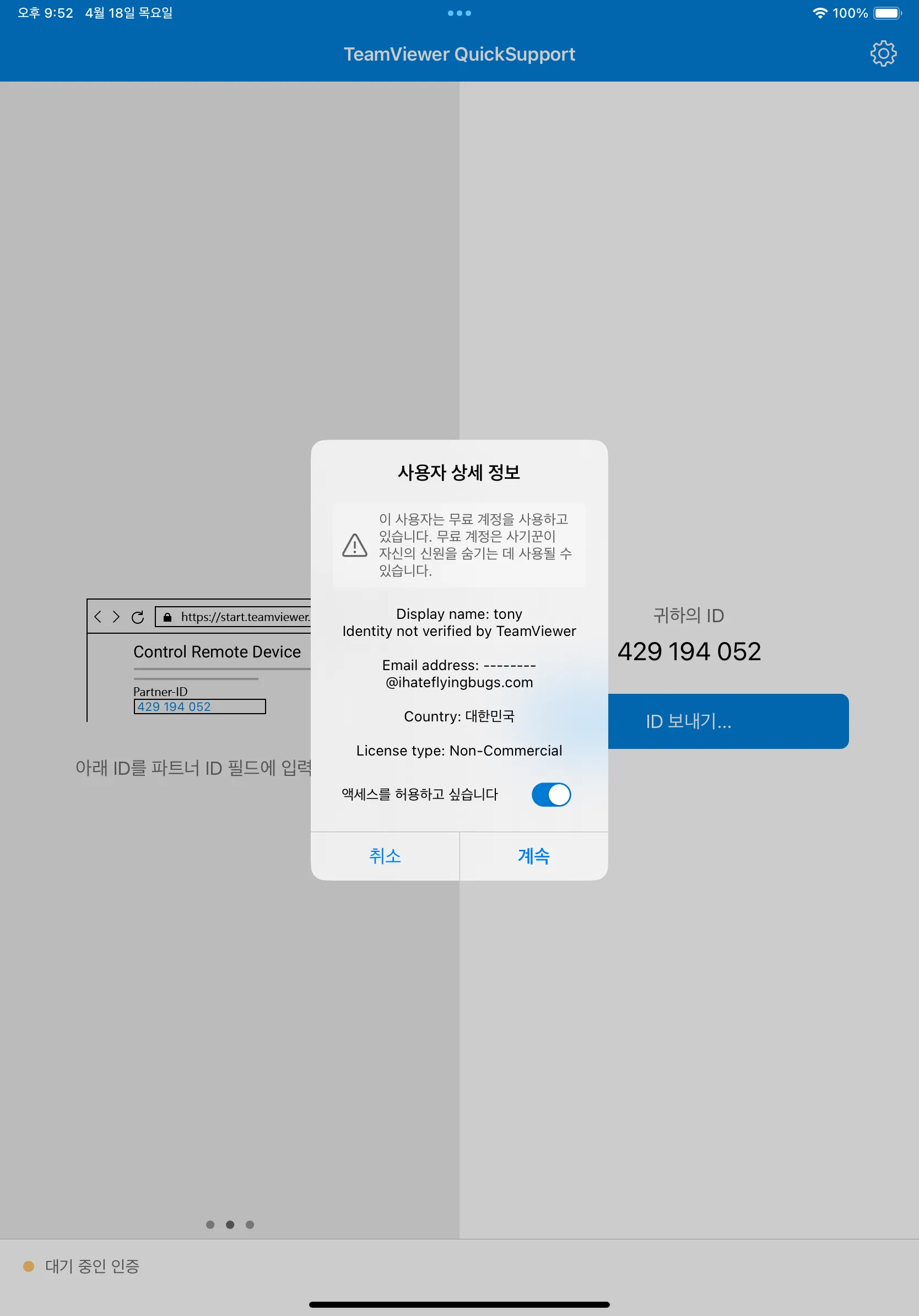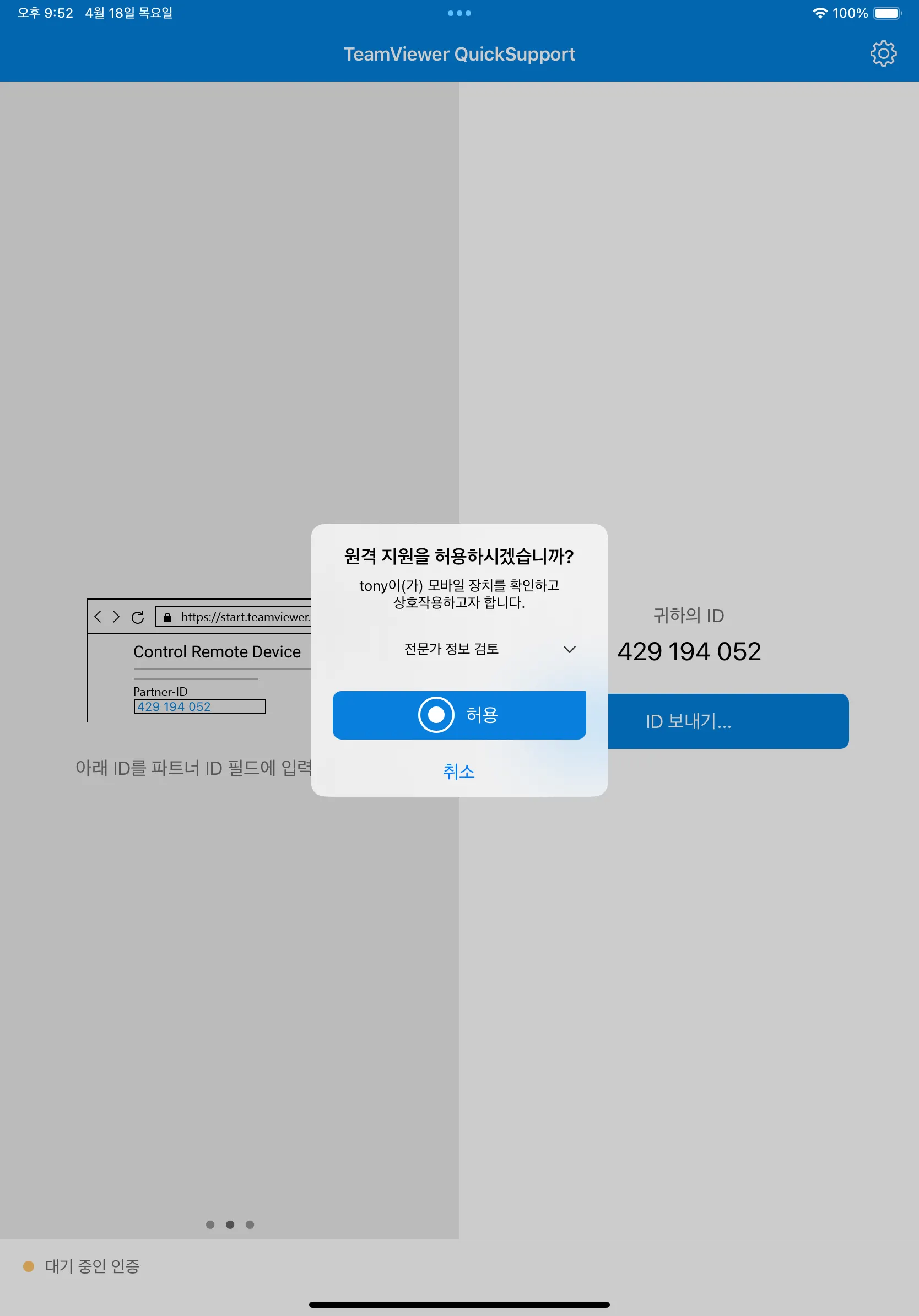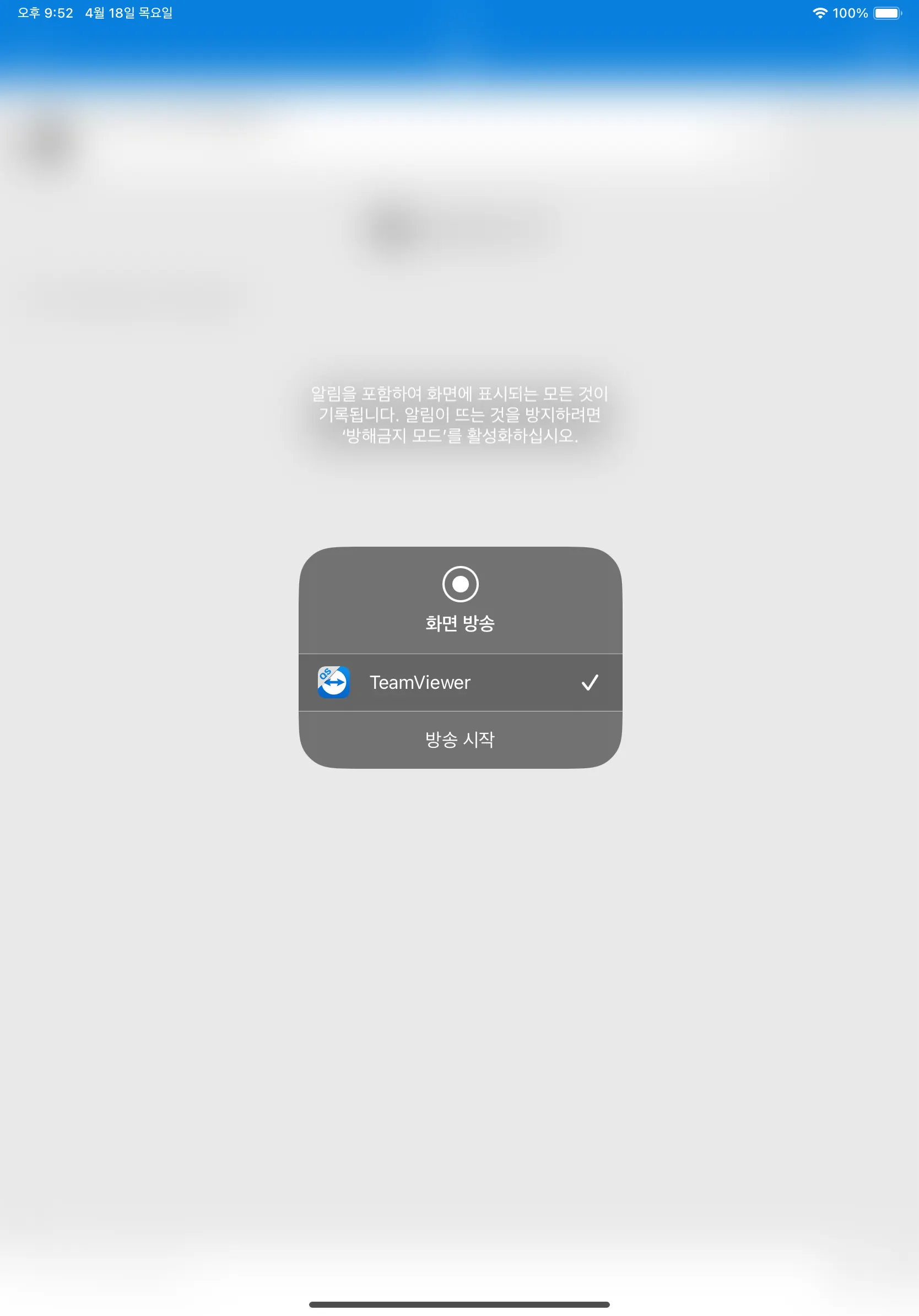증상
증상
•
예상가는 문제가 없는데, 해당 이슈가 지속적으로 발생하는 학생의 경우 원격지원으로 직접 개발팀에서 확인을 요청 드립니다.
 원격 접속 방법
원격 접속 방법
아이패드
1.
TeamViewer QuickSupport 앱을 다운로드 받습니다.
2.
창에 뜨는 ‘귀하의 ID’ 를 전달 주세요
3.
학생화면에서 다음과 같은 정보를 확인하고 접속을 진행합니다.
•
주의 
◦
아이패드의 경우 원격 접속은 가능한데, 원격 제어는 불가능 합니다.
◦
(중요) 학생에게 원격제어 채팅창을 잘 보면서 원격 제어 채팅방에서 안내하는대로 움직여달라는 점 사전에 공지해 주세요.
갤럭시 탭
1.
2.
앱 실행하면 내 ID 전송… 이라는 버튼을 눌러서 ID를 알려주세요
3.
상대방이 원격 접속을 하기 전까지 앱을 킨 상태로 대기합니다.
4.
상대방이 원격 접속을 요청하면, <허용/수락> 버튼을 누릅니다.
•